WPS如何安装Endnote?
WPS官方目前不直接支持Endnote插件,用户可以通过“Word兼容模式”间接实现Endnote引用功能:将WPS设置为.doc/.docx默认格式编辑器,并在Endnote中配置其插件路径指向WPS兼容目录,从而实现在WPS文档中插入参考文献。
Endnote 与 WPS 兼容性现状说明
Endnote简介及其常规使用方式
工具说明:Endnote是一款由Clarivate推出的参考文献管理软件,广泛用于学术写作、研究报告、学位论文中,支持自动插入文献、格式转换、与Word联动生成参考文献列表。
核心功能:
-
文献管理与分类;
-
插入引用到文档中;
-
一键生成格式化参考文献列表;
-
支持APA、MLA、GB/T 7714 等上千种引用样式。
依赖环境说明:Endnote 插件默认仅与 Microsoft Word 无缝集成,而非原生兼容 WPS。
WPS与Endnote的不兼容性问题
官方说明:WPS Office 目前不原生支持 Endnote 插件(Cite While You Write,简称CWYW)功能,用户安装 Endnote 后无法在 WPS工具栏中看到“Endnote”选项。
原因分析:
-
WPS并非Microsoft Office核心架构,无法识别Word插件COM组件;
-
Endnote安装路径默认绑定Word程序,不识别WPS作为插入容器。
结论提示:WPS中无法直接使用Endnote插件,但可以通过“中转插入”“兼容保存”“双软件切换”等方式间接实现功能。

将Endnote与WPS联合使用的操作方法
方法一:通过Word插入再回WPS编辑
操作标题:使用Microsoft Word插入Endnote文献,再切换WPS继续编辑
-
打开Word文档:使用Microsoft Word创建或打开.docx格式文档。
-
插入Endnote引用:点击“Endnote”工具栏,选择文献并插入引用。
-
插入完成后保存文档:保存为.docx格式。
-
打开WPS继续编辑:使用WPS打开文档,引用与参考文献会完整显示。
适用说明:此方法适合前期插入参考文献、后期排版可转至WPS完成。
优势总结:
-
保留Endnote引用格式;
-
兼容.docx文档结构;
-
支持继续使用WPS进行封面、目录、美化等操作。
注意事项:在WPS中不能修改或新增文献引用,否则可能破坏Endnote字段格式。
方法二:使用Endnote生成文献列表手动插入WPS
操作标题:手动复制Endnote格式化文献到WPS文档
-
打开Endnote:选择需要插入的参考文献。
-
右键点击→“Copy Formatted”:复制为格式化好的参考文献。
-
在WPS文档中粘贴:定位到末尾“参考文献”处,粘贴文献条目。
技巧说明:适合文献条数少或最终只需展示参考文献时使用。
样式设置提示:可在Endnote中切换Style(如GB/T7714、APA、Harvard),确保输出格式正确。
局限说明:该方式无法在正文中形成超链接或交互性,纯展示作用。
方法三:尝试使用WPS“Word兼容模式”模拟插件调用
操作标题:在Endnote中自定义WPS的Word路径作为插件载入点
-
安装Endnote:建议使用Endnote 20或更新版本。
-
打开Endnote→“Edit”→“Preferences”→“Application”;
-
将“Application”中的“Word”路径修改为WPS的安装路径;
-
示例路径:C:\Program Files (x86)\Kingsoft\WPS Office\10.1.0.XXXX\office6
-
-
保存设置后重启WPS和Endnote;
-
测试能否显示“Endnote”工具栏。
实验说明:并非所有版本WPS都能识别插件组件,需视具体版本尝试。
建议说明:若该方法无效,请参考方法一、方法二组合使用。
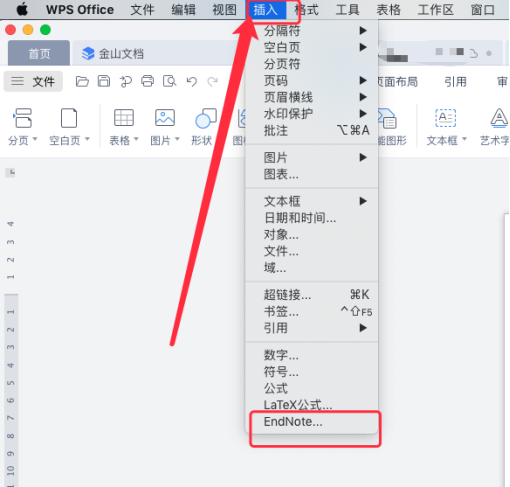
兼容流程中可能遇到的问题与解决策略
WPS打开Word插入的文献引用后格式错乱
问题表现:在WPS中打开含Endnote引用的文档后,文献引用变为不可识别文本或代码格式。
原因分析:WPS识别字段格式有限,可能未能正确解析Word的文献字段代码。
解决方法:
-
在Word中关闭“Field Code”显示→保存为.docx;
-
在WPS中仅用于排版,不修改引用本体;
-
若必须修改文献,请回到Word中进行操作再导入WPS。
WPS内误操作导致引用失效
问题说明:在WPS中误删引用字段后恢复困难。
建议操作:
-
保留Word原始插入版本;
-
WPS仅用于视觉排版;
-
Endnote引用尽可能在Word中完成。
安全建议:始终保存两个版本(带引用原件、排版后最终稿)以备后续调整。
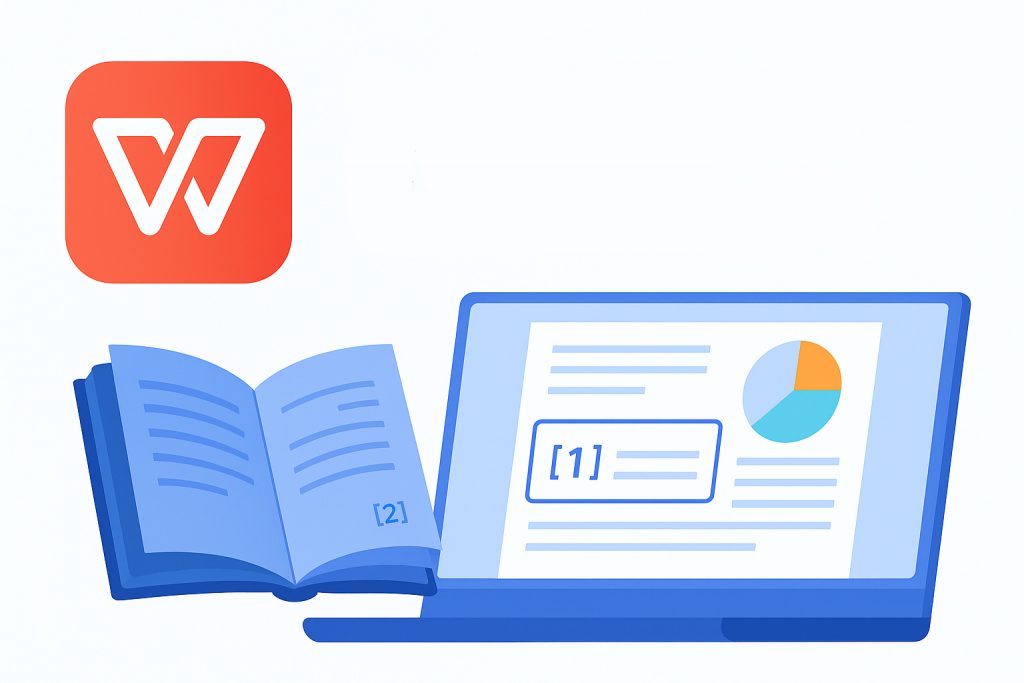
高阶技巧与实践建议
使用Endnote批量生成参考文献清单
操作说明:
-
在Endnote中筛选特定文件夹或标签;
-
右键→“Create Bibliography”;
-
选择输出格式→复制粘贴至WPS中。
应用场景:论文草稿、投稿说明、教师推荐文献等无需正文插入场合。
文献展示建议:可配合WPS样式设定段落间距、行距、首行缩进。
使用WPS格式美化参考文献部分
技巧说明:
-
参考文献区段落统一“1.5倍行距”;
-
首行缩进2字符;
-
设置“文献标题”样式加粗,左对齐;
-
可使用项目符号编号引用编号样式。
视觉优化:帮助论文或项目文档在展示阶段更具专业感。
利用Endnote导出到WPS表格整理引用
操作建议:
-
在Endnote中导出文献(CSV或TXT格式);
-
使用WPS表格导入整理;
-
可用于文献分组、引用频率统计、分类记录等数据处理任务。
适用对象:图书馆员、研究助理、学生项目小组使用Endnote与WPS协同做研究资料管理。
总结
虽然WPS Office尚不原生支持Endnote插件,但用户可以通过“Word中插入后回WPS排版”、“手动格式化粘贴”、“模拟兼容路径设置”等方法实现兼容性使用。在学术写作与论文编辑场景中,建议将Endnote插入功能集中于Word中操作,排版与整理在WPS中完成。结合WPS强大的文字排版与格式控制能力,可有效提升参考文献处理效率与文档整体质量。日常使用中建议双轨保存、定期备份,确保文献字段不被破坏,保障写作连续性。
常见问题
WPS是否支持直接使用Endnote工具栏?
在WPS中编辑会破坏文献引用格式吗?
有没有纯WPS支持的文献管理工具?
通过“页面布局”选项卡下的“页边距”命令,不仅能一键选择预设边距,还可进入“自定…
在 WPS 演示(PPT)中,您可以通过“插入→音频”功能,快速将本地音频或在线…
在 WPS Office 中,您可以通过“审阅”功能区或侧边“批注”面板,一键显…
在 WPS 文档中,将英文内容快速准确地翻译为中文,您可以使用 WPS 内置翻译…
在 WPS 表格 中,选中已有数据透视表后,点击“分析”选项卡中的“插入切片器”…
在 WPS 文字 中,打开“开始”选项卡里的“显示/隐藏编辑标记”按钮即可一键显…

